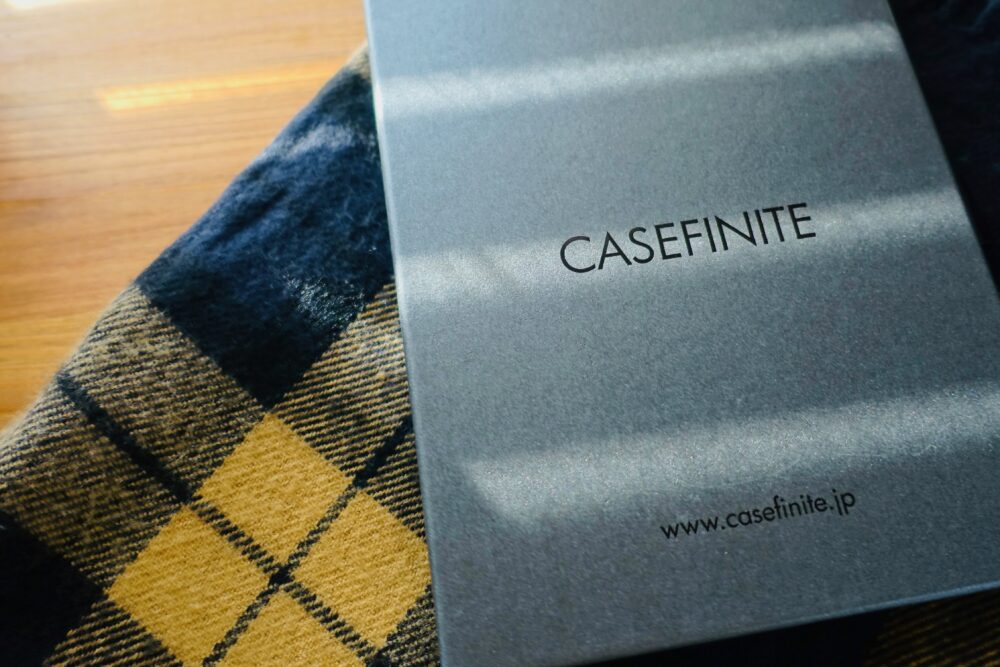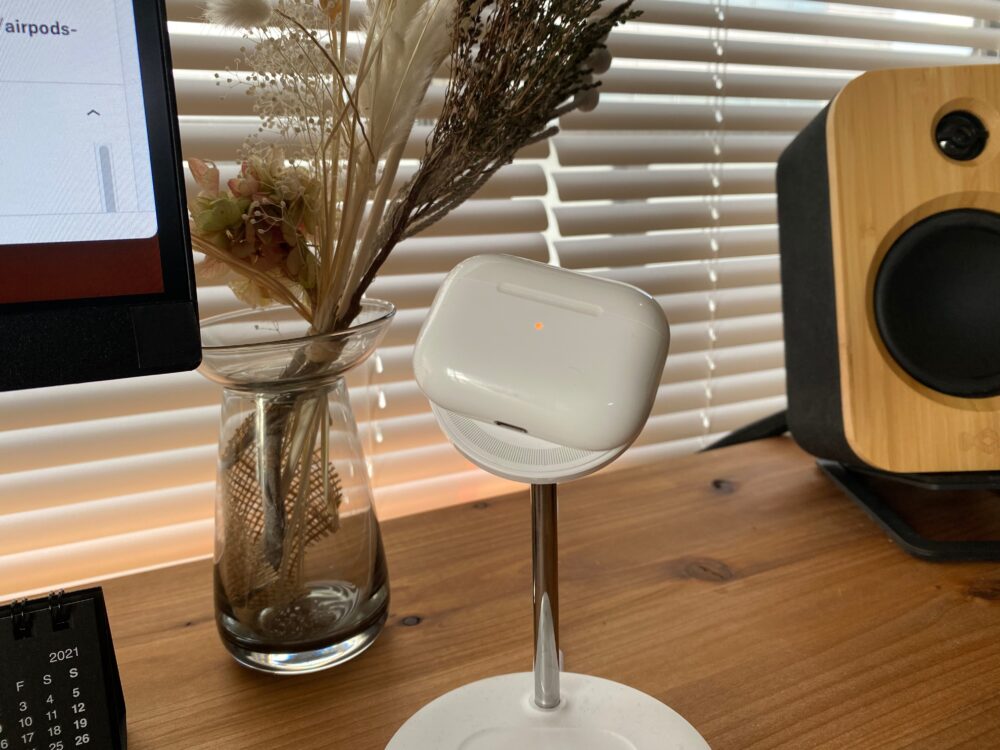- 2022-02-06
- 2022-02-06

この記事では、M1 Mac miniのレビューを行う。
当ブログ(ミニメモ!)を開設する際にメインPCをMacに変更してみた。
話題のM1チップを搭載したMac miniを導入したので、使用感や不満点などをレビューしていこうと思う。
新しくMacの導入しようと考えている方、特にMac miniの導入を検討している方の参考になれば幸いだ。
M1 Mac miniはこんな特徴
スペック以上に高性能だ何だとユーザーからのレビューが多く出回っていたが実際使ってみてどうなんだ?そんな疑問が少しでも解消できればと思い、筆者の使用感をまとめていく。
ちなみに初めてのMacで不安という方も安心して良いだろう。
筆者も初めてのMacだったが、基本的につまづくような部分はネットに十分すぎるほど情報が落ちていることも大きなメリットだ。
Apple独自のM1チップが搭載

大きな話題を集めたAppleのM1チップ。
従来のIntelチップから乗り換えたことで、CPUの性能は最大3倍、グラフィックスは最大6倍の高速化が実現したとされている。
結構重要なことだと思うが、本体が熱で熱くなりにくい点も大きな特徴の一つだろう。
実際に、電源は1日中ずっとつけっぱなしだが、普通にブログ作業や、簡単な画像編集・Youtube等を開きっぱなしでも全然熱くならない。
かなりのアップグレードがされたにも関わらず価格も魅力的で、クリエイティブな作業をメインとしないユーザーにとっては、これ以上ないくらい優秀な選択肢になってくれるだろう。
各性能については既出情報のため、当記事では控える。
というか、ベンチマーク比較してもどうとかよく分からんので知りたい方は下記から調べてみてくれ。
Googleで「M1 Mac ベンチマーク」について検索する。
最高にミニマルな筐体

従来から引き継がれたシンプルな形状のMac mini。
これだけでも愛でたくなるくらいシンプルで非常に上品な質感・形状をしている。
前から思ってたが、これがデスクトップPCなんだからすごいよな。
サイズは19.7cm四方の正方形で、およそ3.6cmの厚みと非常にミニマルだ。

デスクにスッと溶け込んでしまうデザインは、まさに高級インテリア。
ただの置物にならず、ちゃ〜んと働いてくれている。
これだけコンパクトなPCなので、デスク上に置きたくなる気持ちはわかるが、正直言って相当広いデスクではない限り邪魔。
残念ながら魅せる置き方は筆者のデスク環境では行えず、デスク下に隠すことで作業環境をスッキリさせることに成功した。
Mac miniはデスク下が定位置ってのが一番オススメ。
記事後半でデスク下への収納方法を記載している。(Mac miniのデスクハック)
2枚までのディスプレイに同時出力可能

筆者の作業環境はワイドモニターなので、デュアルディスプレイの使用はしていないが、M1 Mac miniはThunderbolt+HDMIで2台のディスプレイに映像を出力することが可能となっている。
最大6Kでの出力までサポートされており、デュアルディスプレイ使用時は4K×2画面での出力が可能。
Intelチップではトリプルモニターもできたようだが、M1チップになったタイミングで減ってしまった点は残念に思う方も多かったのではないだろうか。
ちなみにM1 Macbookは外部モニター1枚にしか出力ができないので、デュアルディスプレイに出力するにはDisplayLink搭載のハブを使用する必要がある。
同様にmac miniでもDisplayLinkで拡張ができるようだ。
結構高い・・・
とりあえず複数のディスプレイに出力することができることはわかったので、あとは資金力があるかどうか。
サクサク動く!起動も爆速!

電源ボタンを押して起動までが爆速なのには驚いた。
普段、WindowsのPCを使用していてChromebookの起動の速さにも驚いたがそれ並〜それ以上を体感するくらいの早い起動。
ぶっちゃけMac mini自体は据え置きでずっと電源入れっぱなしにしており頻繁に電源操作はしないが、スリープからの復帰もサクッと行え、ディスプレイへの出力もカクつくことなく非常に軽快。
Webブラウザ・ブログ・Youtube・Twitter・メール・画像アプリ等を同時に開いていても動作には問題なし。
これが、M1チップか。
iPhone/iPad向けアプリも一部使用可能
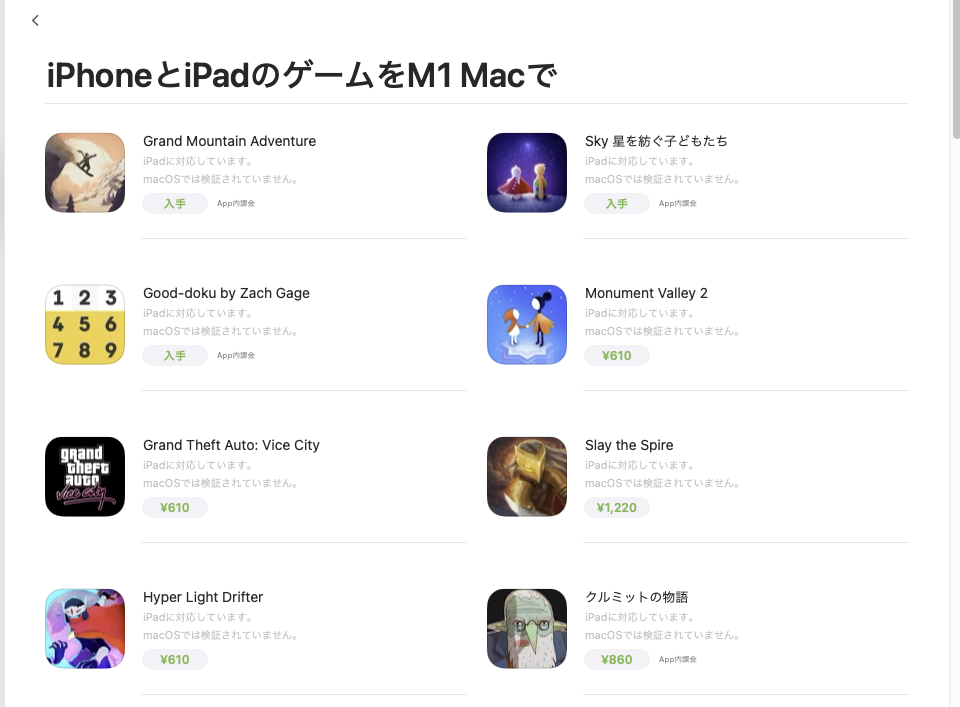
Apple製のチップに変わったことで、iPhoneやiPadで使用できたアプリなどが使用できるようになったとのこと。
作業系のアプリは結構互換性が高いが、ゲームなどのアプリはまだ対応しているものは少なく、そこまで多くはない印象。
ただ、ここに関しては今後増えてくるだろうと思うし楽しみにして良いと思う。
静音性も抜群!電源入れてるか分からん

Mac miniはM1チップを搭載することで熱効率が非常に良くなり、負荷のかかる作業や夏場の使用でも本体はいつまでもひんやり〜ほんのり暖かい程度。
おかげでファンが頑張らなくて良くなり、起動中の音は生活音以下に。
起動してるなって感じることが全く無くて、電源入れてるか心配になることも最初のうちは気になった。
起動中を表すLEDインジケーターもささやかなもので気になるものではないから余計気づかない。笑
接続端子は拡張が必要かもしれない

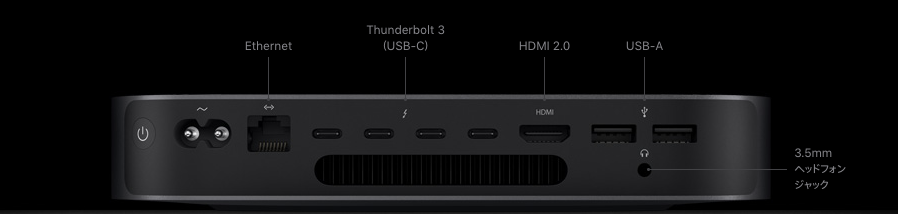
M1 Mac miniはIntelチップモデルと比較してUSB-Cポートが2つ減っている。
筆者みたいなカジュアルなユーザーには問題ないポート数だと思うが、人によっては少ないと思うかもしれない。
その場合は、サードパーティ製のUSBハブやドッキングステーションで拡張して解消しよう。
画像編集は全く問題なし。ライブ配信や動画編集もこなせそう。
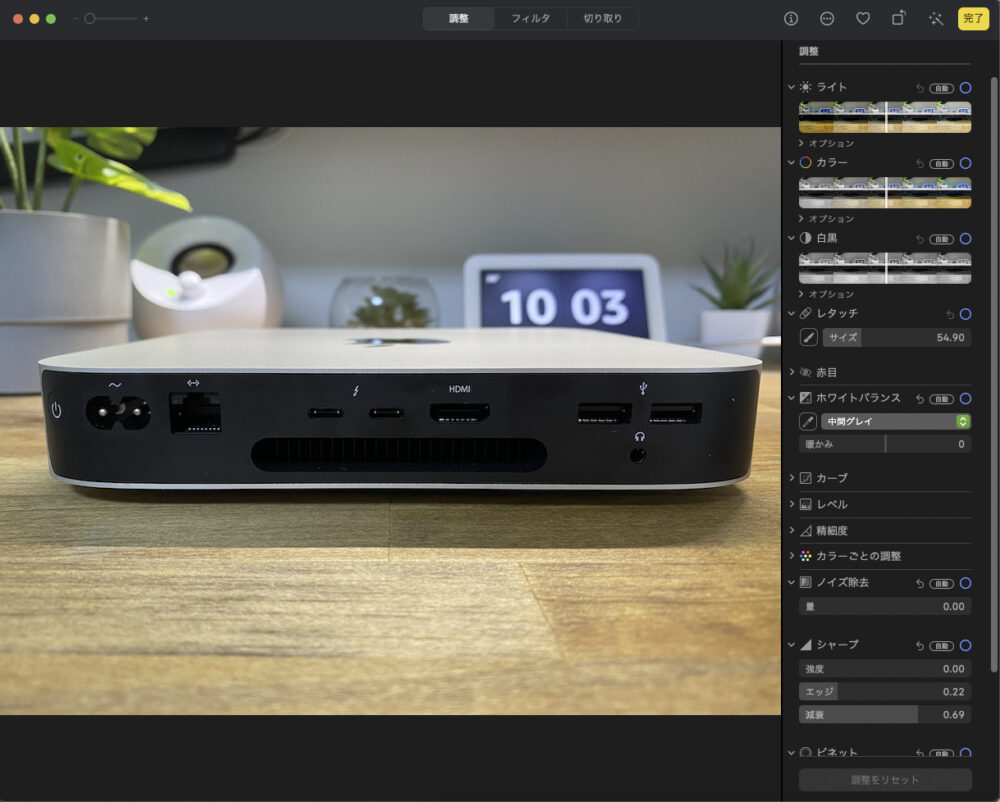
iPhoneで撮影した画像を30枚ほど編集してJPEGに書き出してみても動作は全く問題なし。
サクサク完了した。
細かい作業時の画面の動作もカクつくことは全くなく、快適そのもの。
クリエイティブな作業をメインに行うのであれば無理があるかもしれないが、個人的な用途として考えれば必要十分だろう。
筆者の使用する最低スペックのMac miniであってもライブ配信や、動画編集も難なくこなせて書き出し速度も不満に思わないレベル。
8GB、16GBの2通りから選択。
キーボードとマウスをあらかじめ用意しておく必要がある。


Mac mini購入時の注意点があるのでここで紹介しておこう。
当然ながら、Mac miniは本体のみとなっている為、使用するためにはディスプレイや、キーボード、マウスが必要なことはもちろん把握しているだろう。
しかしながら、キーボードやマウスがBluetooth接続のみのタイプだと初回起動時に接続できないので設定画面を進めることができなくなってしまう。
買って(届いて)すぐに使おうと思っても使えないみたいな悲しいことにならないように予め用意しておくことが必要である。
ちなみに、有線タイプであれば間違いなく問題ないが、筆者はUSBドングルを使用する無線マウスでも使用可能だった。
M1 Macbook Airでも良かったのでは?
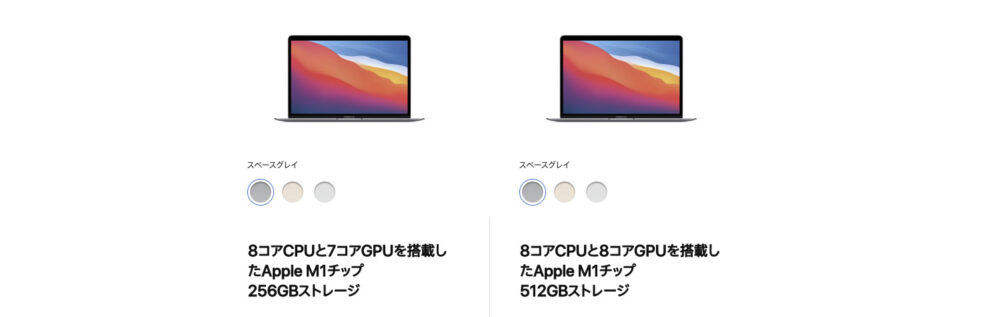
M1チップで人気なのはMacbook Airでは?
確かにそうだ。作業場所を選ばず持ち運びができるラップトップタイプのMacbookの方が絶対に便利だろう。
それでは、筆者がMac miniを選択した理由を書いていこう。
外に持ち出すことが無いと判断したから
Mac miniを選択した大きな理由は外に持ち出すことはほとんど無いだろうと判断したからである。
また、筆者はディスプレイ・キーボード・マウスを既に所持しており、Mac miniを購入した方が安く済むということも理由の一つ。
Macbookを買ってもディスプレイに挿しっぱなしになるのであればMac miniで十分だなって判断したわけなんだが、そのおかげでずっと電源を入れていてもバッテリー状態を気にする必要がないのもデスクトップ型にするメリットだと思う。
M1 Mac miniの主な製品仕様
| カラー |
シルバー |
| チップ |
Apple M1 チップ 4つの高性能コアと4つの高効率コアを搭載した8コアCPU |
| メモリ |
8GB 8GBユニファイドメモリ |
| ストレージ |
256GB 256GB SSD |
| オーディオ | 内蔵スピーカー 3.5mmイヤホンジャック マルチチャンネルオーディオ出力に対応するHDMI2.0ポート |
| 接続・拡張性 |
Thunderbolt/USB4.0 ・DisplayPort USB-A×2ポート HDMI2.0ポート ギガビットEthernetポート(10Gb Ethernetに変換可能) 3.5mmイヤホンジャック |
| 通信機能 |
Wi-Fi6 Bluetooth5.0 Ethernet |
| サイズ | 19.7cm×19.7cm×3.6cm |
| 重量 | 1.2kg |
| 電力条件・動作環境 | 電源電圧:100−240V AC 電源周波数:50Hz~60Hz(単相) 最大消費電力:150W 動作時温度:10℃~35℃ 保管時温度:−40℃~47℃ 相対湿度:5%~90%(結露しないこと) 動作高度:5,000mまでテスト済み 音響性能:音圧レベル(オペレータポジション):5dBA(アイドル時) |
| サポート・サービス |
購入後90日間の無償テクニカルサポート AppleCare+forMac加入 また、過失や事故による損傷に対する修理サービスを12,900円~37,100(税込)のサービス料で年間2回まで受けることが可能 |
| OS | macOS |
| 同梱物 | Mac mini 電源コード |
| カスタマイズ構成オプション |
※apple.comだけのサービス 16GBユニファイドメモリ |
M1 Mac miniの外観・サイズ・重さ
外観

いつ見ても素晴らしいデザインのパッケージ。
筐体自体が良いから箱だけでも映えてしまうよな。

完成形とも言えるほど完璧な外観。美しい。
約20cm四方の形状はPCであることを疑うほどコンパクトなPCとなっている。

こちらは本体裏面の排熱口。
しばらく使用したせいか、ちょっと傷つきやすいことがわかった。

こちらは、Mac miniの接続端子部分。
電源ボタンもこちら側に配置されており、一番左端が電源ボタンとなっている。
サイズ

サイズは、19.7cm×19.7cm×3.6cmとなっており、コンパクトで薄い。

しかしながら、平置きだとデスクスペースを圧迫してしまう。
縦置きであれば、安定はするが何かの拍子で倒れてしまわないか心配だし、スタンドは場所取るし。。。
その場合は、後述するMac miniのデスクハックについて参考にして欲しい。
重さ

重さは実測値で1160g。
そこそこしっかりした重量となっている。
[adcode]
Mac miniのデスクハック

何となくデスク上に置きがちなMac mini。
筆者のデスクは奥行きが55cmなので、置くだけでも結構スペースを取ってしまう。
縦置きは倒さないか何と無く不安だし、スタンドを使用したとしてもデスク上にそこまでスペースが無い。
ということで、デスク下に収納することでスッキリさせることに成功した。
デスク下に吊り下げてデスクをスッキリさせた方法

今、使用しているデスクはFlexiSpotの電動昇降デスクなので、昇降時にケーブルが邪魔にならないようにしながらデスク裏に収納。
パッと見どこにMac miniがあるか分からないようにした。

[sitecard subtitle=関連記事 url=https://minimemolog.com/flexispot-ef1/ target=1009]

固定しているのは、Mac mini専用マウント。
デスク裏にネジ留めが必要なので、使えるかどうかは人による。


この商品の難点としては付属のネジが3cm以上あること。
天板の厚みが25mmの筆者は100均(Seria)で購入したネジで止めた。
天板にマウントを固定したら、Mac miniをスライドして装着するだけ。
簡単かつしっかり固定できるので、昇降デスクにはこういったマウントが安心して使用できる。
M1 Mac miniって実際どうなの?買ってもいい?
筆者が実際にMac miniを使用してみて感じた、M1 Mac miniを選ぶべき人について考えてみた。
M1 Mac miniを選ぶべき人
・外出先で使用予定が無い。もしくは、サブPCになるノートPCを別で所持している。
・Appleが好き
・ゲームで遊ぶことが少ない
・ディスプレイ、キーボード、マウスを所有している。
M1 Mac miniを選ぶか迷っている人は、M1 Macbook Airと迷っている人が多いだろう。
その場合は、「持ち運ぶことを想定するかどうか」「ディスプレイやキーボードを持っているか」によって決めるようにしたらいいと筆者は考える。
性能的には大きな差はないはず。
価格的には3万円程Macbookの方が高いのだが、ディスプレイ・キーボード等を新調しようと思えばものによってはMacbookの方がトータルで安く購入できる。
結局Macbookも外付けディスプレイに出力するのであれば、もはや財布との相談でしかないだろう。
あと、Macの欠点として遊べるゲームが圧倒的に少ない。
世界的には圧倒的にWindowsなんだよ。
いつか自作PC作ってみたい。。。
M1(Pro)(Max)が先日発表されたことで、Mac miniにも新しいチップが搭載されたモデルが登場するのも時間の問題かもしれない。
今回は発表がなかったが、待ちわびているファンも多いと思われるので新しいモデルが出ても後悔しない人は購入を検討してみるといいだろう。
とは言っても、相当クリエイティブな作業をする人以外は十分に高性能かつ高コスパなアイテムなので、一般的には通常のM1チップのもので満足できるのではないだろうか。
M1 Mac miniの口コミ・評価
筆者以外の意見も気になるだろう。
購入者の他の意見を以下にまとめたので参考にして欲しい。
(引用元:Amazon .co.jp、価格.com)
総合評価:([star-list number=4.5])星5つ中4.6
解像度・発色は期待通り
[star-list number=4]星4.0
Mac Mini m1用に購入。どうしてもこの機種が欲しかったので、1ヶ月以上待ってようやく入手。解像度、発色とも期待通りで満足しています。非光沢ですが、背後に光源があると、光が画面上で散乱して光沢以上に見にくくなります。色を求める場合は、画面にはできる限り光が入らないようにする必要があります(当たり前ですが)
内蔵スピーカーは正直ひどい音です。まあ、ゲームや音楽を目的にこの機種を購入する方はあまりいないでしょうから、大きな問題ではありませんが、もう少しなんとかならないものかと思いました。
台座は安定感は抜群ですが、デカくて重いです。高さ調整はダンパーが効いて容易でしっかり止まります。
USBのハブとして使えるのも便利ですが、例によって差し込みにくく、もう少し改善してほしい点です。
本体で輝度など各種の設定をするようになっていますが、(音量を含め)ぜひコンピュータ側からコントロールできるようにしてほしい(専用のドライバーを提供してほしい)
色々書きましたが、この価格でこの性能であればまずまず薦められる製品だと思います。
軌道の速さに驚き
[star-list number=4]星4.0
WindowsPCは長年使っていると次第に起動時間が長くなり、急ぐときに間に合わないので、急ぐ仕事は前日までに仕方なくしていました。
当機は起動時間が10~20秒程度の非常に短時間で作業を開始することができるので、殆どの仕事は当機に切り替えました。
ソフトのインストールはWindowsではラフに大体のものはインストールできますが、当機はMac厳選のものしかインストールできません。
確かに快適だが
[star-list number=4]星4.0
2012頃のiMacとAir使っていましたがwinに戻りました。
win買い替えと、iPhone、iPad Pro、watch、AirPodsの連携、M1の評判が良かったのもあり久しぶりのMac購入。
相変わらず初期設定のままだと使いづらく、設定弄るのに手間暇かかりますがそれさえしたら快適に使えました。
M1も本当に優秀でとても快適です。
タイトルの快適です(が)は他でレビューされている
・スリープ復帰からの画面表示しない件
6日ほど使用で2度有りました。
・Bluetoothが途切れる件
1日に数回あります。ただ途切れるのは一瞬で復帰は速いです。
偶然と思いますが私の場合chromeをキー操作する時しか途切れていません。
旧Magic Keyboardが上の状態で、Magic Trackpadは一度も途切れていません。
これを書いてる時にdeleteキー連打状態になり全消しされました(笑)
そのうち修正されると楽観しています。
別件ではAirPodsがiPhone、iPadの様な接続切り替えをminiとしてくれず、期待していたので残念です。
安めのwin購入予定でしたがこの価格ならお得感もあり良い買い物でした。
マイク&スピーカーにHomePod miniを検討していたらAirdrop&Siri専用でBluetoothスピーカー&マイクとして使えないそうですね。できたらApple環境便利だったんですけどね。惜しい!
iMacからの買い替え
[star-list number=4]星4.0
良くなった点
・Mac mini本体はディスプレイに隠れるので、デスクもスッキリ。
・スリープからの復帰が早い(MacBook Airはさらに爆速でした)
・iMacよりもアプリの起動が速い。
悪くなった点
・スピーカーが別途必要になった。(内蔵してるがオマケ以下、ディスプレイ内蔵も同じ)
・USB端子が少ない。
・特定のポータブルSSDと相性が悪い。
(バッファロー SSD-PGM960U3 途中で認識しなくなる。MBAでもダメだった。同メーカーでOKなものもあり)
M1ネイティブアプリ以外でも、iMacと比べて使用感は全く変わりません。
ゲームしないし、動画編集や大げさな画像編集もしないので、十分以上の性能で満足出来ます。
性能は問題なしもUSBポートが少ないのが欠点
[star-list number=4]星4.0
いままで使用していたWindows8.1のPCの起動が怪しくなってきたので、その代替となるPCを探していたところ、ちょうどM1チップ搭載のMacが発表され性能や価格などが魅力的だったので購入しました。主要な用途がデジカメで撮影した写真の整理や編集とWEB閲覧、メールなのでOS依存のデータもあまり無く環境の移行についてもそれ程、手こずりませんでした。ただしメモリと内臓ストレージについては8GB、512GBでは少し不安だったので、割高ではありますが16GB、1TBのオプションを追加しました。ストレージはさておき、メモリについてはCPUの換装が必要になるため納品は購入してから2週間ほどかかりました。性能的な面では元々使用していたPCが古かったため格段に速くてとても快適です。ストレージ容量はさておき、メモリについては8GBでも充分だったかなと少し後悔をしております。拡張性については一世代前のMac miniにくらべthunderboltのポートが4ポートから2ポートに半減しているため外部モニタとの接続に1つ使用すると、残り1つとなってしまい心許ない状況です。(モニタ内臓のWebカメラの仕様でUSB-Cでの接続は必須)
気になったポイント
[star-list number=3]星3.0
気に入った点
・起動速度はWindowsとは雲泥の差でした
・Windowsデスクトップからの移行がラクでコスパ良し
・iPadとのデータの連携ができる
・筐体が小さく場所と取らない
・サクサク動作する
気になった点
・内蔵スピーカーの質が100均並みのクオリティで音割れが気になりました。
・マウスのカーソルが標準の設定では移動速度が遅く、スクロールがWindowsの逆でした→設定でどちらも改善
・iPadアプリで私がインストールしていたものでは対応しているのが少なかった
・標準のUSBポートでは足りないので別途ドッキングステーションが必要
省エネ以外は同価格のWindows機に及ばず、安定性はゴミ
[star-list number=2]星2.0
Appleブランドにさほど魅力を感じない人には微妙なPCだと思います。
良い点は、消費電力が少ないの1点だと思います。
(ただし、この点も据え置きのminiだとノートPCほどのアドバンテージにはならない気もします)
性能は、Apple信者がいうほど高くないので注意が必要かと思います。
そもそも数年以内に発売された大概のPCはストレスなく動くわけですが、数ヵ月使っていると、ソフトの立ち上がりはWindowsやIntel製Macよりも遅かったり不安定な印象です。
また、ベンチマーク的な性能やコスパは、おなじ小型デスクトップであれば、省エネ部分以外は同価格のThinkCentreには敵わないわけで、あくまでも「Macにしては比較的高性能」といったレベルだと思います。
不都合を感じる点は、不安定さと脆弱性です。
ネット閲覧やソフトをつかっているときにフリーズやクラッシュする回数は、WindowsやIntel製Macの比ではないくらい多いです。
また、Apple製ではない市販ソフトが上手く動かないというのは百歩譲って理解できますが、ソフトをインストールすることでMacのOSがおかしくなるというのはWindows派には理解できません。
どんなメンヘラOSやねんという印象です。
さらに「その市販ソフトをアンインストールして問題が発生しなくなれば、Mac(MacOS)に問題なし!」と言い切るAppleサポートの姿勢にも呆れます。
その他にもおかしいと感じる点は多々ありますが、とくにキーボードやマウスなどのBluetooth接続機器を選ぶ際には注意が必要です。
Apple製以外のものは接続安定性がなかなか厳しいものが多いです。
こういうと大袈裟に聞こえると思いますが、本当に月との交信くらい繋がらないです。
Apple製か、ロジクールといった実績のあるものを購入したほうがよいらしいですが、それらはかなり高価なものばかりです。
絶望的なコストパフォーマンスとバグだらけのOSになぜ一部の人が執着しつづけるのか謎ですが、Appleブランドに価値を見い出せない人にはかなり微妙な製品だと私は思います。
今後に期待
[star-list number=3]星3.0
最近はメイン機として主にWindows自作機を使用。自作機の性能には特に不満がなかったのですが、YouTuber達の巧みな話術に踊らされ、興味本意でM1Macを買ってみました。(ストア購入のmini 1TB/16GBモデル)
ちなみに、個人でのPC利用は主に写真/動画加工で30年ほど(Win/Mac)。NEC系やMSX系を合わせるとPC利用は40年近くなりますが専門職ではありません。現在の仕事ではWindows利用でVB傍ら社内のシステム管理がメインの半端者です。
最初に結論を言えば、M1Macは「まだまだ」時期尚早。現状ではちょっと使い物になりません。リリースから3ヶ月4ヶ月経てばどうにかなるだろうと楽観視していましたが、殆ど状況は変わらず。どうやったって古いMacやWindowsを併用しないと仕事にならない。
極めて限定的な場面での処理速度の速さ(価格比で)は確かにあるのだが、あまりにも対応していないアプリケーションやハードウエアが多すぎるし、ミドルクラスの現行パーツを利用した自作Windows機と比較したら全体のパフォーマンスは決して高いとは言えません。むしろ低い。
実際にハードな使い方をすればすぐに分かる事ですが、Windows機を含めたApple製品以外のデバイスと併用して作業をすると、得意(とされる)な動画データも読めない事が多々。NTFSに至ってはデータの有無すら見えない醜態も晒す。何をするにも兎に角あれもこれもどれもこれもが弊害だらけで心が折れる。と言うか、時間が勿体ない。
結局のところ、「Mac」って実は何も出来ないけれど「それっぽくPC使えているフリ」がしたい人向けの「お飾り」なんだろうね。申し訳ないが、現状のM1Macを「最高の道具」と言える人の敷居と見識の低さにはちょっと呆れますし、それと同時にYouTuberに踊らされM1Macを購入してしまった自分自身には心底呆れます。
タブレットやスマホじゃあるまいし「コレはできるけど、あれもそれも何も出来ない」ではお話にならない。道具に合わせて仕事を選ぶなんて…ねぇ。
過渡期とか革新とか、そう言ったモノは物凄く大事だと思う。だから、これまで決まり決まったマザー云々CPU云々のPCの構図や柵に一石を投じ、シリコンチップがどうたらを提唱して、それを実践したAppleの心意気は買うが、これが使い物になるのはまだ先の話。
「今」結果を出さなければならない人が「道具」としてコレ単体を使うのは、あまりにも無理がある。
長年Windowsを使用してきた方からしてみれば、辛辣なコメントが・・・汗
本機に対するコメントというよりはMacOSに対しての意見と捉えて良さそうだが、確かに使えない機能は多い。
利用目的によってはMacというジャンルは使いづらいまでは理解できるかな。
あと、Mac miniはスピーカー必須っていうのはわかる。
本体から音が出るが、音質の評価をしようがないほどのおまけレベルの音質だ。
M1 Mac miniのレビューまとめ

本記事では、M1 Mac miniを導入してみて感じたところを商品レビューを交えながら紹介した。
良かった点
・結果的にコスパが良かった
・見た目が好み
・動作が予想以上にスムーズで快適
・起動が爆速
・カジュアルな使用に最適
気になった点
・初回起動時に有線デバイスが必要
・内蔵スピーカーがしょぼい
・USBポート数が不安
| 価格 | [star-list number=4] 4.5 |
| 性能 | [star-list number=4] 4.0 |
| デザイン | [star-list number=5] 5.0 |
| 操作性 | [star-list number=4] 4.0 |
| 総合 | [star-list number=4.5] 4.4 |
初めてのMacということで、比較対象がない筆者としては、取り立ててM1 Macすげえ!って騒ぎ立てるようなものではなかった。
確かに動作性が良く、起動も爆速で行えて「お!Macすごいじゃん!」とは感じたし、操作についてもWindowsやChromebookからの移行という点では割とスムーズに馴染めたなという印象。
筆者の適応力すげえ笑
設定で「これどうしたらいいんだろう」っていうのもネット上に情報は落ちていたし特にディスる要素はなかった。
敢えてあげるのであれば内蔵スピーカーがクソすぎたことくらいか。
Windowsにどっぷり浸かってきたユーザーや、ゲームをしたいユーザー以外であれば全然おすすめできるデバイスではないだろうか。
環境さえ整っていれば価格も手頃な方で表記スペック以上の快適さを手にすることができるだろうと結論づけたい。
今回は以上だ。それではまた!